華碩飛行堡壘可謂是游戲本中佼佼者了。外形霸氣,首先就碾壓對手的氣勢。它不同于普通版本的飛行堡壘,在它的機身上擁有大量《戰爭雷霆》游戲元素,尤其是C面,可是怎么安裝win7系統呢?下面,小編就來跟大家講解華碩飛行堡壘使用U盤安裝win7的操作步驟。
華碩飛行堡壘,在全高清分辨率和高畫質模式下運行游戲,依然可以提供流暢、穩定的游戲畫面,帶來非凡的速度與更流暢的游戲體驗。那么華碩飛行堡壘怎么安裝win7系統呢?可以使用U盤啊,下面,小編就來跟大家介紹華碩飛行堡壘使用U盤安裝win7的操作經驗。
華碩飛行堡壘如何使用U盤安裝win7
準備工作:
1、準備好一個4G以上的U盤,將U盤制作成啟動U盤
2、自行在網上搜索并下載win7系統鏡像文件
重啟電腦等待出現開機畫面按下啟動快捷鍵,選擇u盤啟動進入到u深度主菜單,
選取“【02】u深度win8 pe標準版(新機器)”選項,按下回車鍵確認

win7系統軟件圖解1
在pe裝機工具中選擇win7鏡像放在c盤中,點擊確定
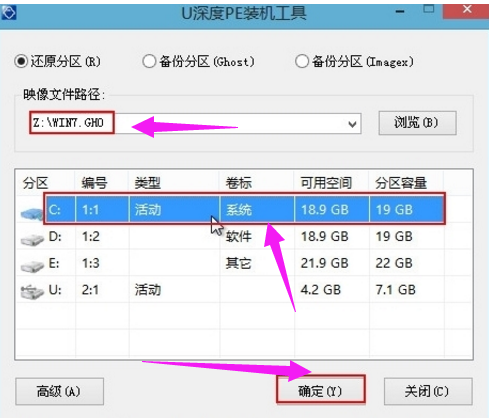
飛行堡壘系統軟件圖解2
此時在彈出的提示窗口直接點擊“確定”按鈕

U盤安裝系統軟件圖解3
隨后安裝工具開始工作,我們需要耐心等待幾分鐘
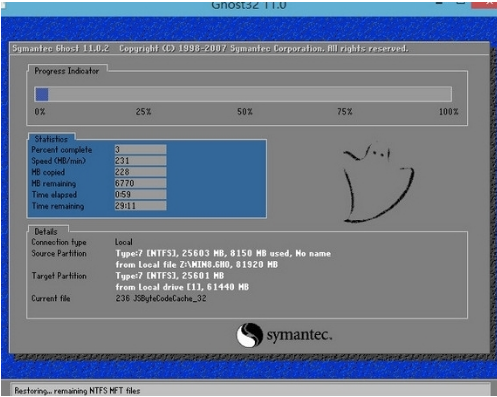
華碩系統軟件圖解4
完成后,彈跳出的提示框會提示是否立即重啟,這個時候我們直接點擊立即重啟

飛行堡壘系統軟件圖解5
此時就可以拔除u盤了,重啟系統開始進行安裝,我們無需進行操作,等待安裝完成

飛行堡壘系統軟件圖解6
以上就是華碩飛行堡壘使用U盤安裝win7的操作步驟了。
新聞熱點
疑難解答